- Автор Jason Gerald [email protected].
- Public 2023-12-16 11:22.
- Соңғы өзгертілген 2025-01-23 12:24.
Бұл wikiHow сізге PC немесе Mac компьютеріндегі Safari мен Chrome -дан прокси -сервердің параметрлерін жоюды үйретеді.
Қадам
4 -ші әдіс 1: MacOS компьютеріндегі Google Chrome -дан прокси -параметрлерді жою
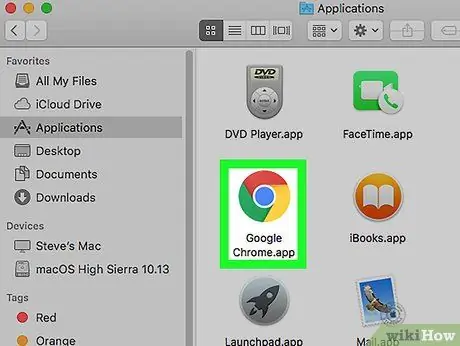
Қадам 1. Компьютерде Chrome ашыңыз
Әдетте, сіз бұл шолғышты «. Қолданбалар ”.
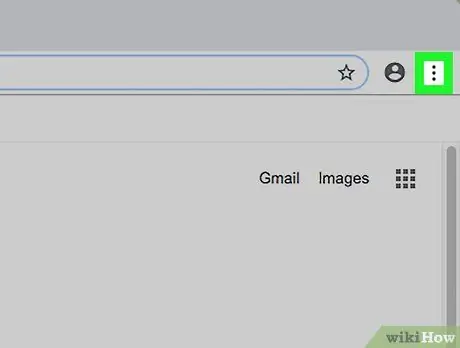
Қадам 2. түймешігін басыңыз
Ол шолғыш терезесінің жоғарғы оң жақ бұрышында орналасқан.
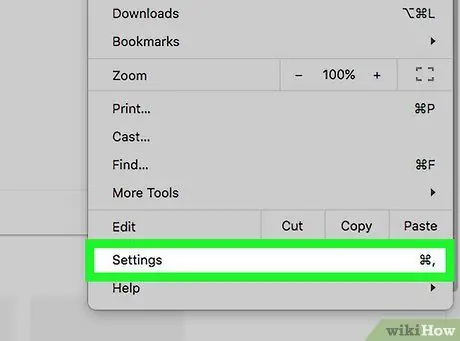
Қадам 3. Параметрлер түймешігін басыңыз
Бұл опция мәзірдің төменгі жағында орналасқан.
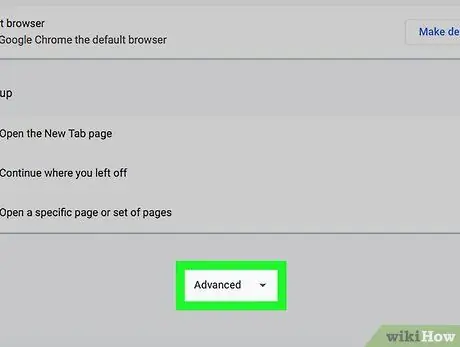
Қадам 4. Төмен қарай жылжып, Қосымша түймесін басыңыз
Бұл опция экранның төменгі жағында орналасқан.
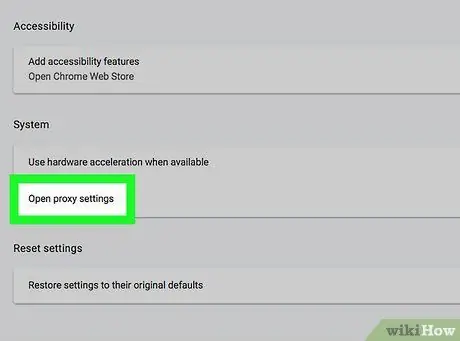
Қадам 5. Прокси параметрлерін ашу түймешігін басыңыз
Бұл опция «Жүйе» бөлімінде орналасқан.
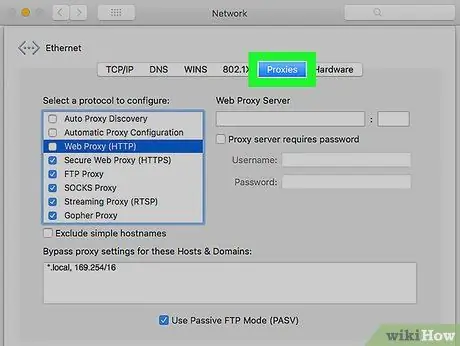
Қадам 6. Прокси қойындысын нұқыңыз
Бұл терезенің жоғарғы жағындағы қойынды.
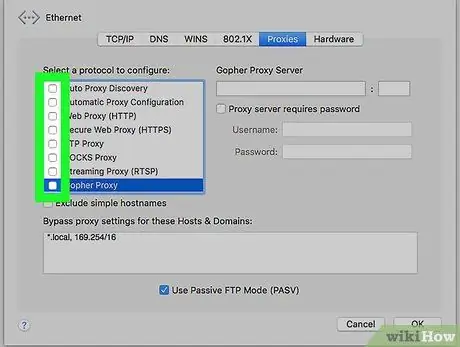
7 -қадам. «Конфигурацияланатын протоколды таңдау» сегментіндегі әрбір опцияның құсбелгісін алып тастаңыз
Прокси параметрлерін өшіру үшін осы ұяшықтардың барлығын алып тастау керек.
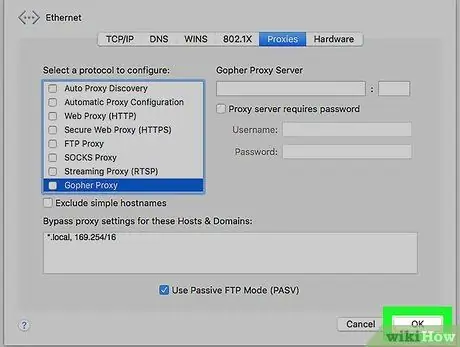
Қадам 8. OK түймешігін басыңыз
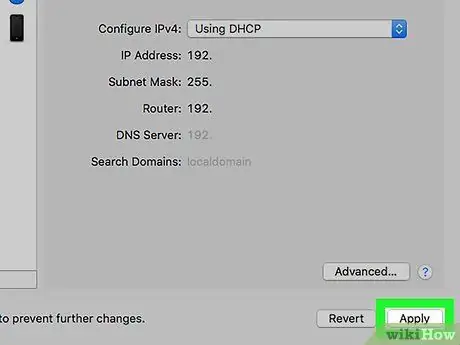
Қадам 9. Қолдану түймешігін басыңыз
Chrome -дағы прокси параметрлері қазір өшірілген.
4 -ші әдіс 2: Windows компьютеріндегі Google Chrome -дан прокси -параметрлерді жою
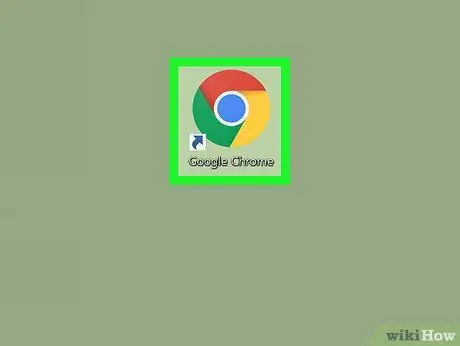
Қадам 1. Компьютерде Chrome ашыңыз
Сіз бұл шолғышты «. Барлық қосымшалар «Бастау» мәзірінде.
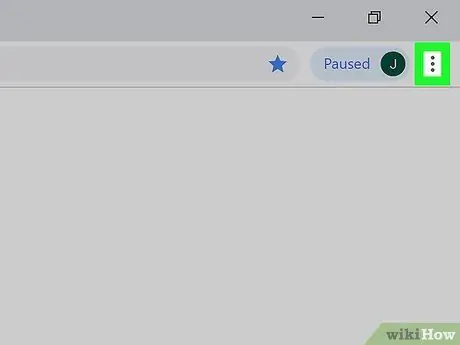
Қадам 2. түймешігін басыңыз
Ол Chrome терезесінің жоғарғы оң жақ бұрышында орналасқан.
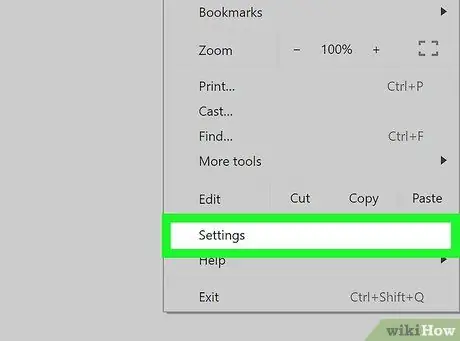
Қадам 3. Параметрлер түймешігін басыңыз
Бұл опция мәзірдің төменгі жағында орналасқан.
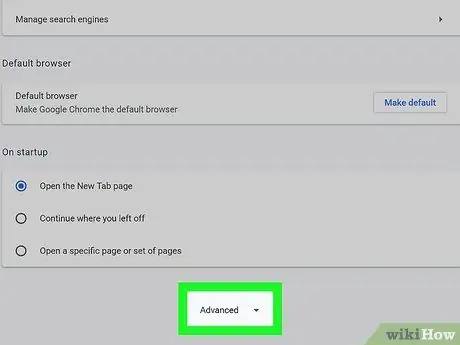
Қадам 4. Төмен қарай жылжып, Қосымша түймесін басыңыз
Бұл опция экранның төменгі жағында орналасқан.
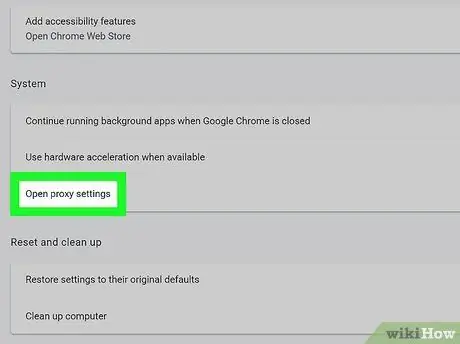
Қадам 5. Прокси параметрлерін ашу түймешігін басыңыз
Бұл опция «Жүйе» бөлімінде орналасқан.
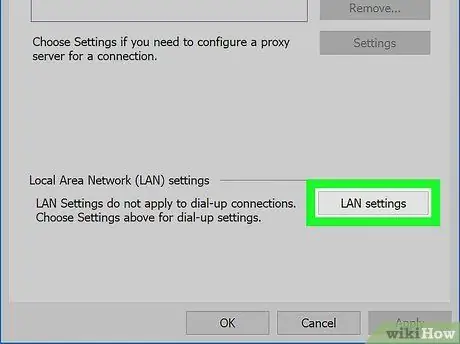
Қадам 6. LAN параметрлері түймешігін басыңыз
Бұл түйме автоматты түрде жүктелетін «Қосылымдар» қойындысының төменгі жағында.
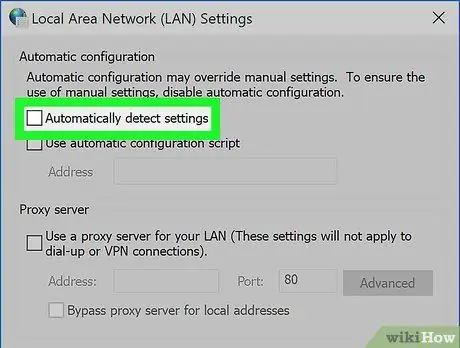
Қадам 7. «Параметрлерді автоматты түрде анықтау» опциясын алып тастаңыз
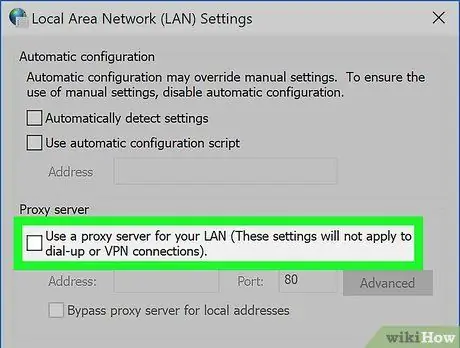
Қадам 8. «LAN үшін прокси серверді пайдалану» опциясын алып тастаңыз
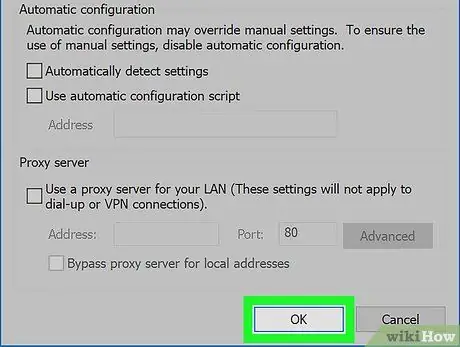
Қадам 9. OK түймешігін басыңыз
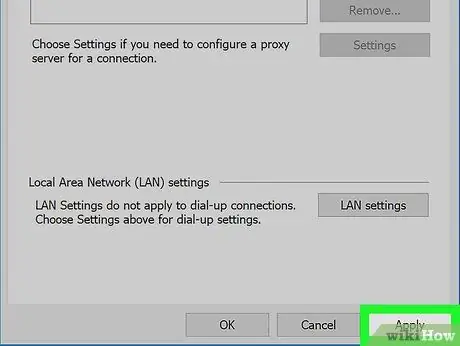
Қадам 10. Қолдану түймешігін басыңыз
Прокси параметрлері қазір өшірілген.
3 -ші әдіс 4: MacOS компьютеріндегі Safari -ден прокси параметрлерді жою
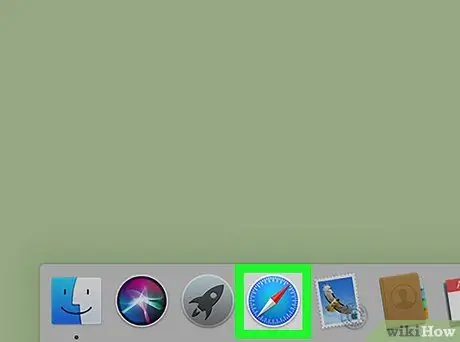
Қадам 1. Компьютерде Safari ашыңыз
Бұл браузерлер әдетте докта көрсетілетін компас белгісімен белгіленеді.
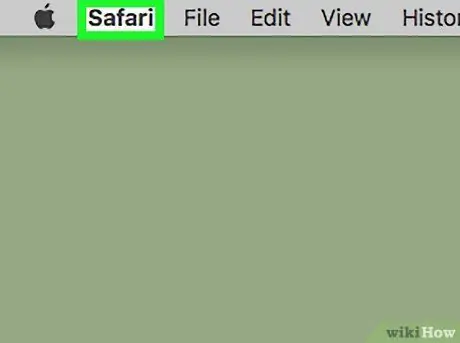
Қадам 2. Safari мәзірін нұқыңыз
Ол экранның сол жақ жоғарғы бұрышында мәзір жолағында орналасқан.
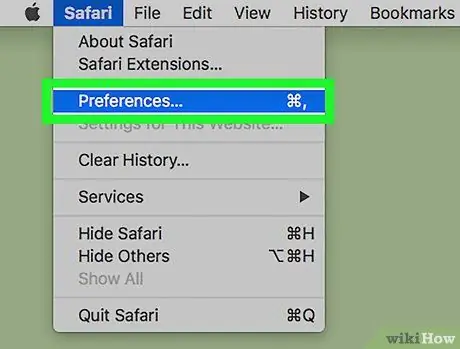
Қадам 3. Параметрлер… түймешігін басыңыз
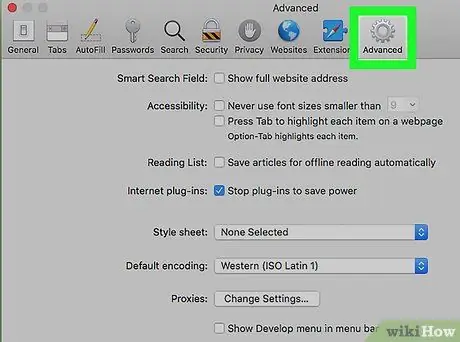
Қадам 4. Қосымша түймешігін басыңыз
Бұл шолғыш терезесінің жоғарғы оң жақ бұрышындағы беріліс белгісі.
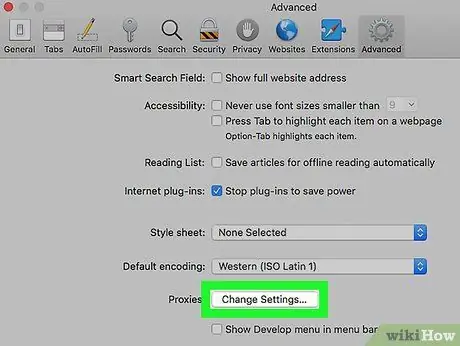
Қадам 5. Параметрлерді өзгерту… түймесін басыңыз
Ол терезенің төменгі жағындағы «Сенімді тұлғалардың» жанында. Желі параметрлеріне арналған «Прокси» қойындысы жүктеледі.
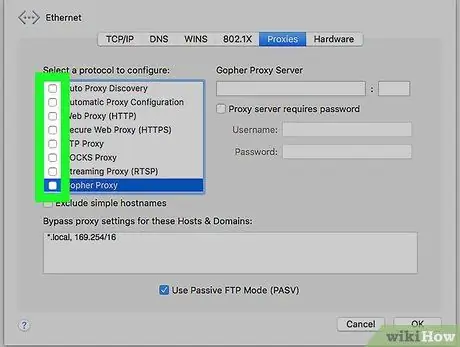
Қадам 6. Экранда көрсетілген барлық кенелердің құсбелгісін алып тастаңыз
Осылайша, прокси -серверлер қосылмайды.
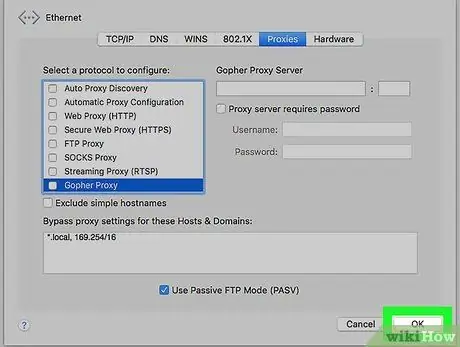
Қадам 7. OK түймешігін басыңыз
Енді барлық сенімді адамдар Safari -де өшірілген.
4 -ші әдіс 4: Windows компьютеріндегі Microsoft Edge -ден прокси -параметрлерді жою
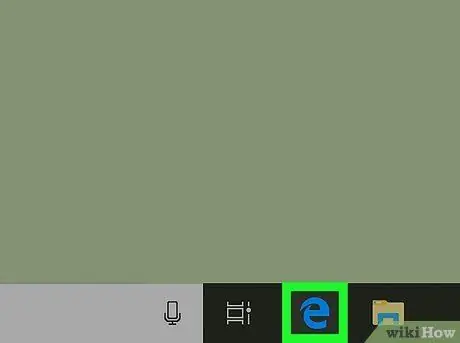
Қадам 1. ДК -де Edge ашыңыз
Бұл шолғыш « Барлық қосымшалар «Бастау» мәзірінде ».
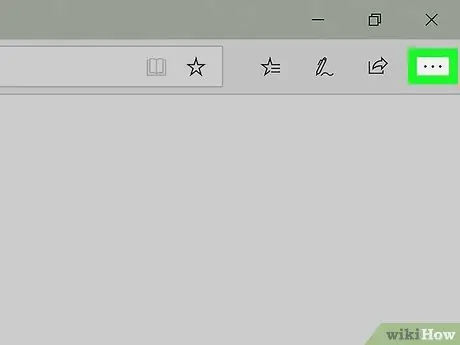
Қадам 2. түймешігін басыңыз
Ол Edge терезесінің жоғарғы оң жақ бұрышында орналасқан.
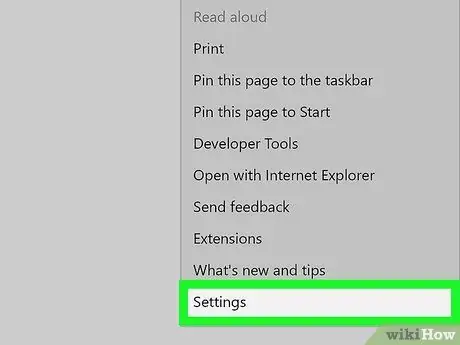
Қадам 3. Параметрлер түймешігін басыңыз
Бұл опция мәзірдің төменгі жағында орналасқан.
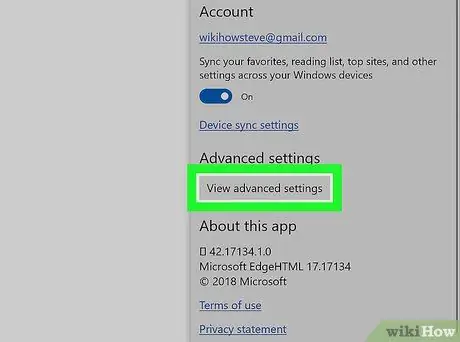
Қадам 4. Төмен қарай жылжып, Қосымша параметрлерді қарау түймешігін басыңыз
Бұл опция мәзірдің төменгі жағындағы «Қосымша параметрлер» бөлімінде орналасқан.
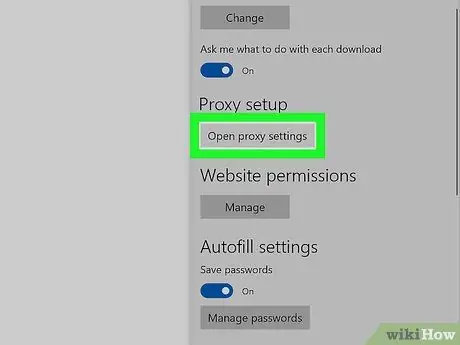
Қадам 5. Төмен қарай жылжып, Прокси параметрлерін ашу түймесін басыңыз
Бұл опция «Проксиді орнату» бөлімінде.
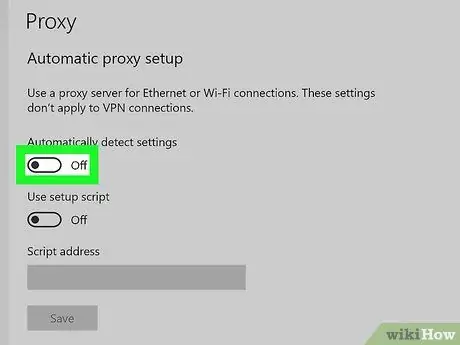
6 -қадам. «Параметрлерді автоматты түрде анықтау» қосқышын сөндіру немесе «Өшіру» күйіне сырғытыңыз.
Бұл қосқыш «Проксиді автоматты түрде орнату» бөлімінде.
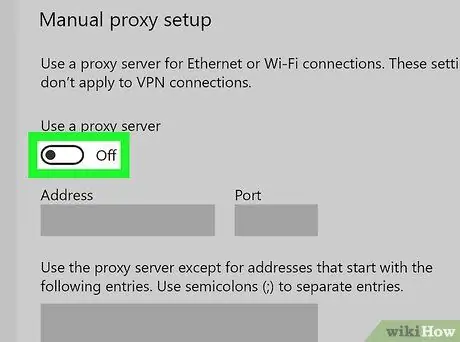
7 -қадам. «Прокси -серверді пайдалану» қосқышын өшіру күйіне немесе «Өшірулі» сырғытыңыз.
Бұл қосқыш «Проксиді қолмен орнату» бөлімінде. Edge үшін прокси параметрлері қазір өшірілген.






